Ako zmeniť pozadie v PowerPointe 2019

Naučte sa, ako jednoducho zmeniť pozadie v PowerPointe 2019, aby vaše prezentácie pôsobili pútavo a profesionálne. Získajte tipy na plnú farbu, prechod, obrázky a vzory.
Keď pracujete vo VBE, každý otvorený excelový zošit je projekt. Projekt si môžete predstaviť ako zbierku objektov usporiadaných ako obrys.
Projekt môžete rozbaliť kliknutím na znamienko plus (+) naľavo od názvu projektu v okne projektu. Zmluvte projekt kliknutím na znamienko mínus (-) naľavo od názvu projektu. Alebo môžete dvakrát kliknúť na položky, aby ste ich rozbalili a stiahli.
Tento obrázok zobrazuje okno projektu s dvoma projektmi: zošitom s názvom Kniha1 a zošitom s názvom Kniha2, rozšírené na zobrazenie ich objektov.
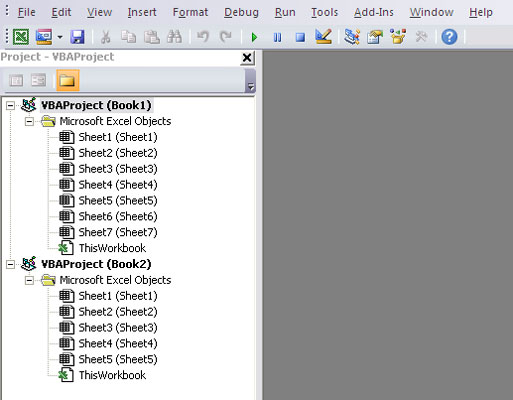
V tomto okne projektu sú uvedené dva projekty
Každý projekt sa rozšíri a zobrazí aspoň uzol Microsoft Excel Objects. Tento uzol môžete rozbaliť, aby ste zobrazili položku pre každý hárok v zošite (každý hárok sa považuje za objekt) a ďalší objekt s názvom ThisWorkbook (ktorý predstavuje objekt Workbook). Ak má projekt nejaké moduly VBA, v zozname projektu sa zobrazí aj uzol Moduly.
Keď zaznamenáte makro, Excel automaticky vloží modul VBA na uloženie zaznamenaného kódu. Zošit, v ktorom je uložený modul pre zaznamenané makro, závisí od toho, kde ste sa rozhodli uložiť zaznamenané makro tesne pred začatím nahrávania.
Vo všeobecnosti môže modul VBA obsahovať tri typy kódu:
Vyhlásenia: Jedno alebo viac informačných vyhlásení, ktoré poskytnete VBA. Môžete napríklad deklarovať typ údajov pre premenné, ktoré plánujete použiť, alebo nastaviť niektoré ďalšie možnosti pre celý modul.
Podprocedúry: Sada programovacích inštrukcií, ktoré vykonávajú nejakú akciu. Všetky zaznamenané makrá sú Sub procedúry.
Procedúry funkcií: Sada programovacích inštrukcií, ktoré vracajú jednu hodnotu (v koncepcii podobná funkcii pracovného hárka, ako je napríklad Sum).
Jeden modul VBA môže uložiť ľubovoľný počet procedúr Sub, procedúr funkcií a deklarácií. Je len na vás, ako usporiadate modul VBA. Niektorí ľudia uprednostňujú ponechať celý svoj kód VBA pre aplikáciu v jedinom module VBA; iní radi rozdelia kód do niekoľkých modulov. Je to osobná voľba, ako napríklad usporiadanie nábytku.
Ak chcete manuálne pridať nový modul VBA do projektu, postupujte takto:
V okne projektu vyberte názov projektu.
Vyberte Vložiť → Modul.
Alebo môžete
Kliknite pravým tlačidlom myši na názov projektu.
Z kontextovej ponuky vyberte Vložiť → Modul.
Nový modul sa pridá do priečinka Moduly v okne projektu. Všetky moduly, ktoré vytvoríte v danom zošite, sa umiestnia do tohto priečinka Moduly.
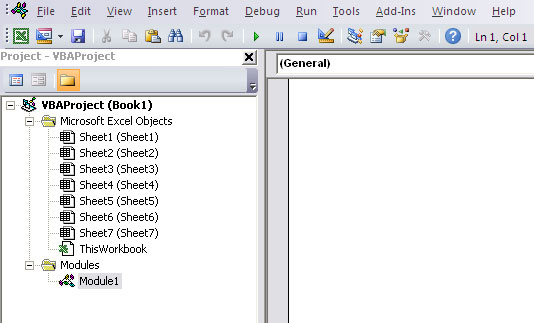
Moduly kódu sú viditeľné v priečinku Moduly v okne projektu.
Možno budete chcieť odstrániť modul kódu, ktorý už nie je potrebný. Ak to chcete urobiť, postupujte takto:
V okne projektu vyberte názov modulu.
Vyberte Súbor → Odstrániť xxx, kde xxx je názov modulu.
Alebo
Kliknite pravým tlačidlom myši na názov modulu.
V ponuke skratiek vyberte položku Odstrániť xxx.
Moduly VBA môžete odstrániť, ale neexistuje spôsob, ako odstrániť ostatné moduly kódu, moduly pre objekty Sheet alebo ThisWorkbook.
Naučte sa, ako jednoducho zmeniť pozadie v PowerPointe 2019, aby vaše prezentácie pôsobili pútavo a profesionálne. Získajte tipy na plnú farbu, prechod, obrázky a vzory.
Excel poskytuje štyri užitočné štatistické funkcie na počítanie buniek v hárku alebo zozname: COUNT, COUNTA, COUNTBLANK a COUNTIF. Pre viac informácií o Excel funkciách, pokračujte.
Objavte efektívne klávesové skratky v Exceli 2013 pre zobrazenie, ktoré vám pomôžu zlepšiť produktivitu. Všetky skratky sú začiatkom s Alt+W.
Naučte sa, ako nastaviť okraje v programe Word 2013 s naším jednoduchým sprievodcom. Tento článok obsahuje užitočné tipy a predvoľby okrajov pre váš projekt.
Excel vám poskytuje niekoľko štatistických funkcií na výpočet priemerov, režimov a mediánov. Pozrite si podrobnosti a príklady ich použitia.
Excel 2016 ponúka niekoľko efektívnych spôsobov, ako opraviť chyby vo vzorcoch. Opravy môžete vykonávať po jednom, spustiť kontrolu chýb a sledovať odkazy na bunky.
V niektorých prípadoch Outlook ukladá e-mailové správy, úlohy a plánované činnosti staršie ako šesť mesiacov do priečinka Archív – špeciálneho priečinka pre zastarané položky. Učte sa, ako efektívne archivovať vaše položky v Outlooku.
Word vám umožňuje robiť rôzne zábavné veci s tabuľkami. Učte sa o vytváraní a formátovaní tabuliek vo Worde 2019. Tabuľky sú skvelé na organizáciu informácií.
V článku sa dozviete, ako umožniť používateľovi vybrať rozsah v Excel VBA pomocou dialógového okna. Získajte praktické tipy a príklady na zlepšenie práce s rozsahom Excel VBA.
Vzorec na výpočet percentuálnej odchýlky v Exceli s funkciou ABS pre správne výsledky aj so zápornými hodnotami.






